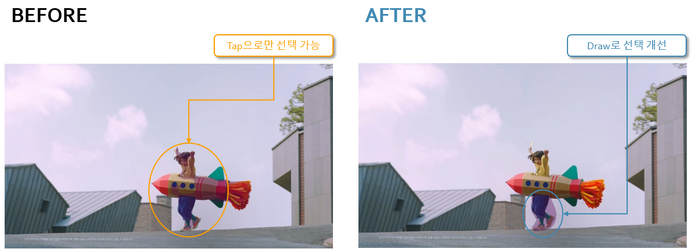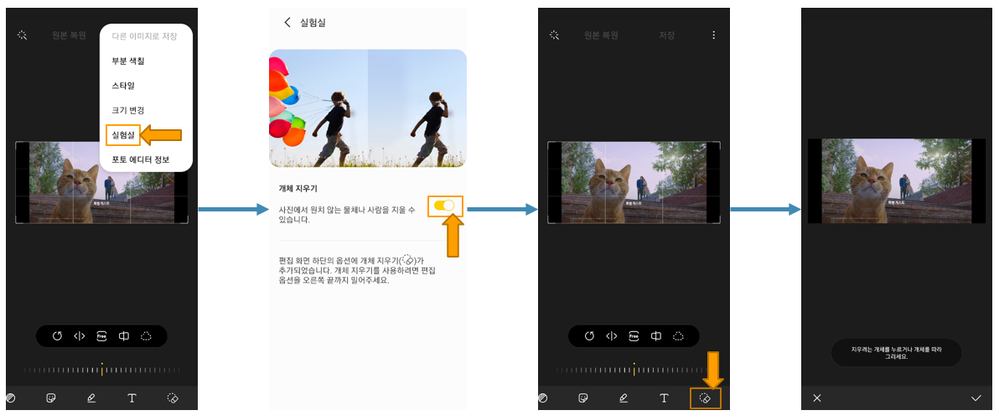05-04-2021 11:32 AM - 편집 05-04-2021 11:33 AM
갤럭시 S안녕하세요.
멤버스 여러분께 이번 앱 업데이트를 통해서 실험실의 AI 지우개 (개체 지우기) 기능이 어떻게 개선되었는지 설명해드리고자 합니다. 사용해보시고 궁금하시거나 제안할 사항이 있으면 의견 남겨주시기 바랍니다.
- 사물 혹은 사람 선택 시, 기존 탭(tap)뿐만 아니라 드로잉(drawing)으로도 선택할 수 있도록 추가
- 지우기도 물론 개체 선택도 취소(undo), 다시하기(redo)될 수 있도록 추가
- 전체적인 AI 지우개 (개체 지우기) 성능 개선
앞으로도 삼성 에디터 많은 사용 부탁드립니다.
※ AI 지우개 (개체 지우기)의 AI 엔진에 필요한 특정 스펙(spec)이 필요하여 아래의 단말에서만 지원되는 점 양해 부탁드립니다.
:갤럭시 S20/N20 시리즈, 갤럭시 S21 시리즈, 갤럭시 Z Flip, 갤럭시 Z Fold 2, 갤럭시 A82 5G, 갤럭시 Tab S7
[개체 지우기 신규 기능 소개]
1. 드로잉(drawing) 기능
좀 더 섬세하게 개체를 선택할 수 있도록 드로잉(drawing) 기능을 추가했습니다. 드로잉(drawing)으로 물체를 선택하고 싶을 때, 일반 드로잉(drawing)에서처럼 손가락으로 지우고 싶은 사물을 따라 테두리 그리시면 됩니다.
기존 탭(tap)으로 선택한 기능과 같이 사용하시면 더욱 용이하게 AI 지우개를 사용하실 수 있을 겁니다. 또한, S Pen 지원하는 단말에서 이용하실 경우, 좀 더 섬세하게 그리실 수 있습니다.
사용 방법은 아래 GIF(움짤)을 참고 부탁드립니다.
위 두 사진 비교되어 있듯이, 탭(tap)과 드로잉(drawing)으로 기존보다 섬세하게 선택할 수 있습니다.
발사 준비 완료!
2. 간편해진 취소(undo) 와 다시하기(redo)
요즘 Ctrl+Z는 기본으로 쓰는 시대에, AI 지우개 기능 사용할 때 지우는 동작만 취소(undo) 및 다시하기(redo)할 수 있어서 조금 아쉬었을 거라 생각이 됩니다. 그래서 이번 업데이트에서는 물체 선택 단계에서부터 가능하도록 개선했습니다.
사용 방법은 아래 GIF(움짤)을 참고 부탁드립니다.
[AI 지우개 (개체 지우기) 성능 개선]
1. 지우기 성능 개선
앞서 말한 신규 기능도 중요하지만, 특히나 눈여겨 보시기를 바라는 것은 바로 개선된 성능입니다. AI엔진에 기반한 개체 지우기 기능이 더욱 깔끔하게 지워질 수 있도록 최신 단말 업데이트로 개선했습니다.
어떻게 바뀌었는지, 아래 예시 사진들로 보시기 바랍니다.

이 사진에서 동상과 사람 두 명을 선택하여 지워보겠습니다.
개선된 버전에서 동상과 왼쪽에 있던 사람이 훨씬 더 깔끔히 지워졌습니다.
이처럼 개선된 개체 지우기로 멤버스 여러분도 더 좋은 경험이 되시기를 바랍니다.
[AI 지우개 (개체 지우기) 사용 방법]
마지막으로, 혹시 아직 AI 지우개 (개체 지우기)를 사용하신 적 없거나, 사용 방법을 몰랐던 멤버스 여러분은 아래 사용방법 설명을 참고 부탁드립니다.
1) 오른쪽 상단 [ : ] 메뉴를 누른 뒤 실험실을 탭해서 진입합니다.
2) 실험실 진입하면 AI 지우개 (개체 지우기) 설명하는 화면이 나옵니다. 오른쪽 스위치를 탭(tap)하여 아래처럼 활성화 합니다.
3) 왼쪽 상단 [ < ] 눌러서 뒤로 가, 포토 에디터의 기본 화면으로 돌아갑니다.
4) 하단 아이콘을 가장 오른쪽으로 스와이프(swipe)해서 개체 지우기 아이콘을 누릅니다.
5) 탭(tap) 혹은 드로잉(drawing)으로 원하는 개체를 선택한 후 지웁니다.
항상 고객님의 목소리에 귀 기울이는 삼성 에디터가 되겠습니다.
감사합니다.
- 신규로 표시
- 구독
- RSS 피드 구독
- 강조
- 인쇄
- 부적절한 컨텐트 신고
05-11-2021 05:27 PM ·
갤럭시 SA.I는 개선됐는지 잘 못느끼겠어서 아쉽네요 ㅜㅋ